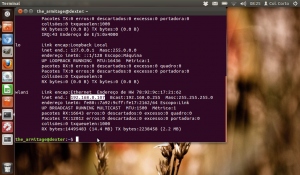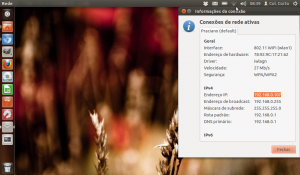No Linux, há várias forma de ‘descobrir’ o endereço IP da sua máquina, dentro da rede interna. Vou explicar dois métodos bastante comuns e simples de se fazer isto via terminal e interface gráfica.
No que toca à interface gráfica, vou abordar o método a partir de uma instalação padrão Ubuntu — mas o princípio é o mesmo nas GUI de outras distribuições, com pequenas diferenças.
Se você quer saber qual o seu endereço IP atual, na Internet, leia este post — onde se explica como obter o endereço IP público online.
Assine a minha newsletter para ser avisado(a) quando publicar um novo post sobre Linux, neste site:
Como descobrir o endereço IP, através do ifconfig.
Esta é a maneira mais simples e serve em qualquer distro GNU/Linux. Pode ser usado até mesmo no seu smartphone Android, se você tiver um emulador de terminal instalado nele.
- Abra um terminal com o comando
Ctrl + T - Dentro do terminal execute o
ifconfig - Se você estiver conectado via Ethernet (cabo), o endereço estará dentro da seção eth. Procure pelo número após as palavras inet. end.:.
Se você estiver conectado via wlan (ou wireless), procure pelo endereço, após as palavras inet. end.:, na seção wlan. Veja a figura abaixo:
Onde encontrar o endereço IP, dentro do ambiente gráfico?
Se você se sente mais à vontade com o ambiente gráfico (GUI), siga estes passos:
- Clique no ícone do gerenciador de redes, no canto superior esquerdo do seu monitor;
- Selecione a opção Informações da conexão e veja o Endereço IP.
Se você usa o ambiente gráfico GNOME, pode ter que percorrer um caminho mais longo para obter esta informação.
- Comece por pressionar a tecla Super e digite “rede”, no dash;
- Selecione o ícone das Ferramentas de rede
A seguir o painel de configuração se abre é será possível observar tanto o seu endereço IPv4 como seu IPv6.
Veja a imagem: